안녕하세요!
다름이 아니라..
3ds max에는 두번째 사진에 빨간네모로 표시한 부분을 누르면
뷰상태에서 알파영역을 바로 확인할 수 있는데요..
▽일반보기
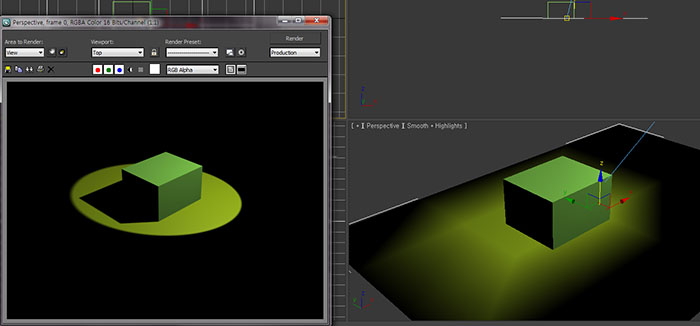
▽ 알파영역보기
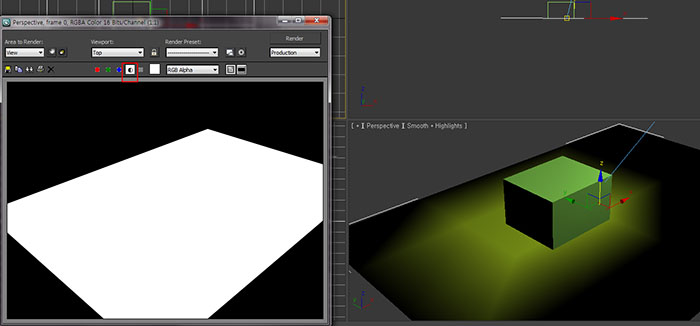
c4d에서는 뭐를 설정하거나 눌러야 이렇게 볼 수 있는지 알고 싶습니다!
안녕하세요!
다름이 아니라..
3ds max에는 두번째 사진에 빨간네모로 표시한 부분을 누르면
뷰상태에서 알파영역을 바로 확인할 수 있는데요..
▽일반보기
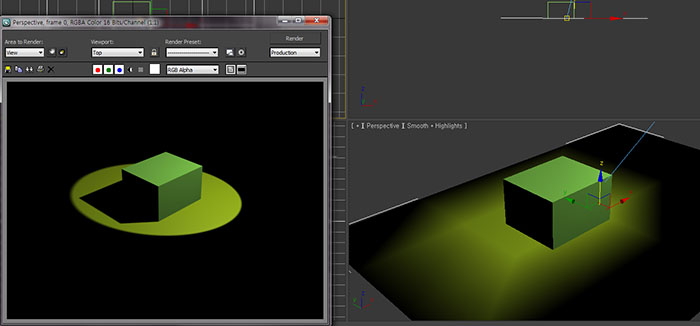
▽ 알파영역보기
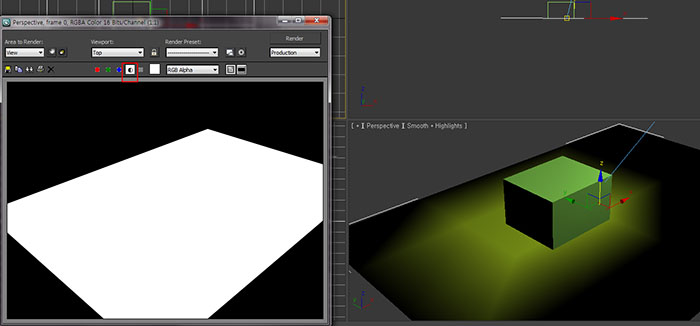
c4d에서는 뭐를 설정하거나 눌러야 이렇게 볼 수 있는지 알고 싶습니다!
답변 감사합니다! 헌데.. Single Pass 체크까진 했는데 alpha 클릭 부분은 어디에 있나요? ㅜ
아 혹시 렌더 셋팅에 알파채널 체크하라는 말씀이신가요? 이거 누르니 두장 렌더 되는군요!
감사합니다~
예, 알파를 뽑으려면 렌더 셋팅에서 알파를 체크하셔야 합니다. 알파 외에도 오브젝트 버퍼를 사용하는 방법이 있습니다.
그리고 알파 채널을 포함할 수 있는 아웃풋 포맷(PSD, TIF, PNG, TGA, B3D 등)을 선택하시면 한 장 안에 이미지와 알파를 모두 담을 수 있습니다.
PSD, TIF 등 레이어를 포함할 수 있는 포맷의 경우에는 멀티패스 채널도 레이어로 포함시켜 담을 수 있구요.
이러한 개별 채널들은 모두 Single Pass에서 확인할 수 있습니다.
다시 한 번 친절히 알려주셔서 감사합니다^^
| 번호 | 분류 | 제목 | 글쓴이 | 날짜 | 조회 수 |
|---|---|---|---|---|---|
| 공지 | Octane |
옥테인 크래시 관련 자주 올라오는 질문들과 해결하는 법을 정리해보았습니다.
16 |
이효원 | 2020.04.19 | 266950 |
| 공지 |
[필독] 단톡방 질문 방식 관련 공지사항
4 |
권오훈 | 2019.06.27 | 218066 | |
| 공지 | 일반 | [필독] 질문 게시판 유의사항 ! | 권오훈 | 2019.06.27 | 215850 |

Picture Viewer 윈도우에서 Layer 탭 클릭 -> Single Pass 체크 -> Alpha 클릭하시면 됩니다.